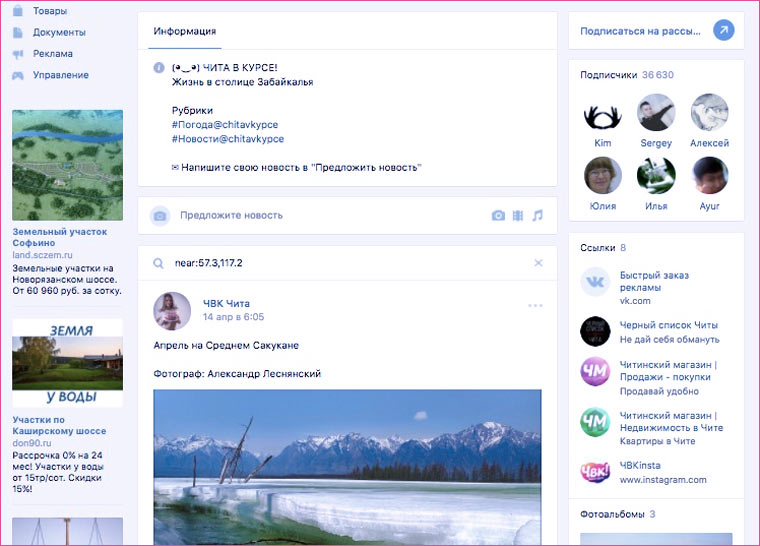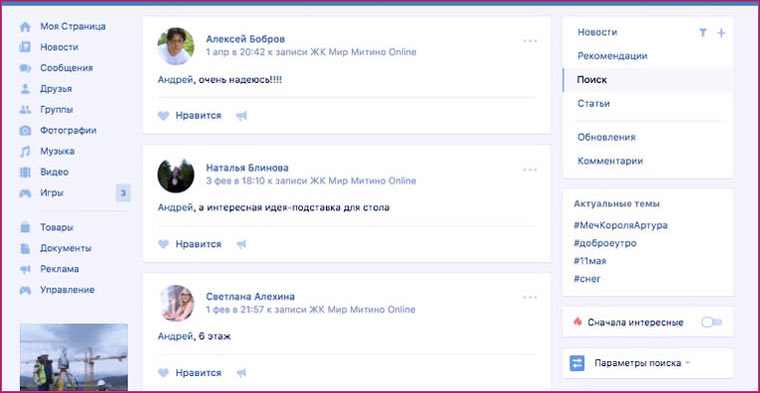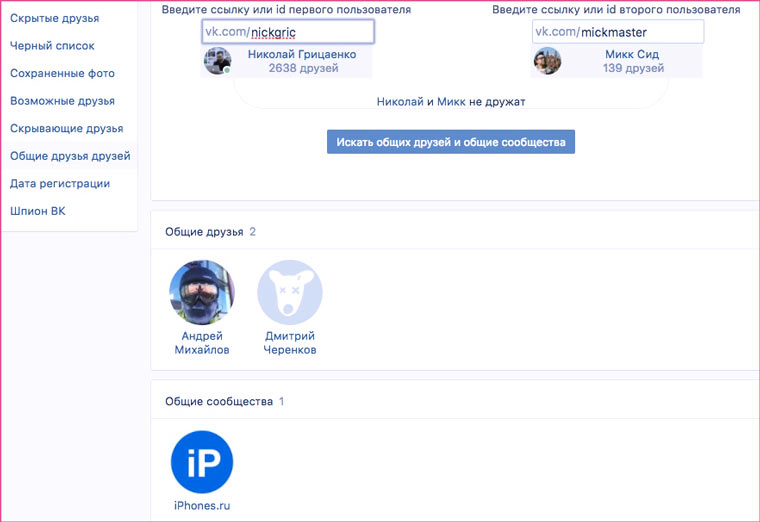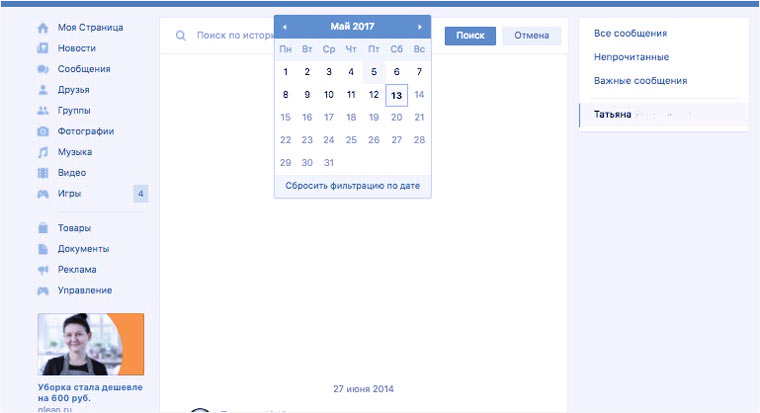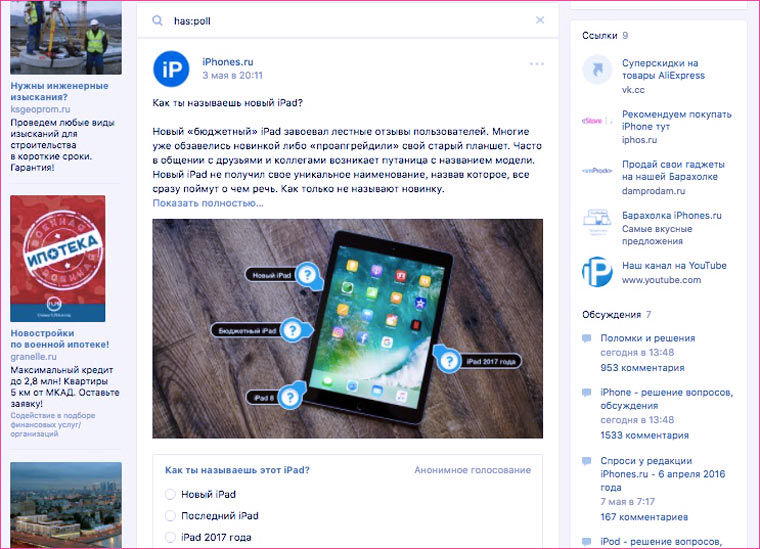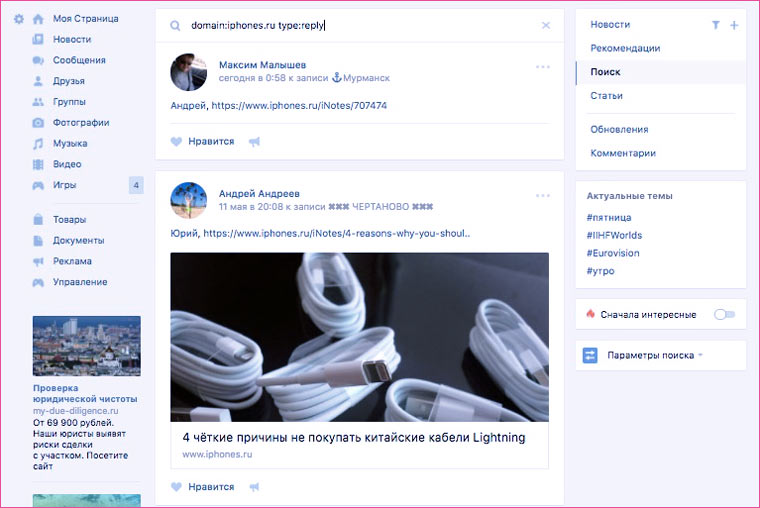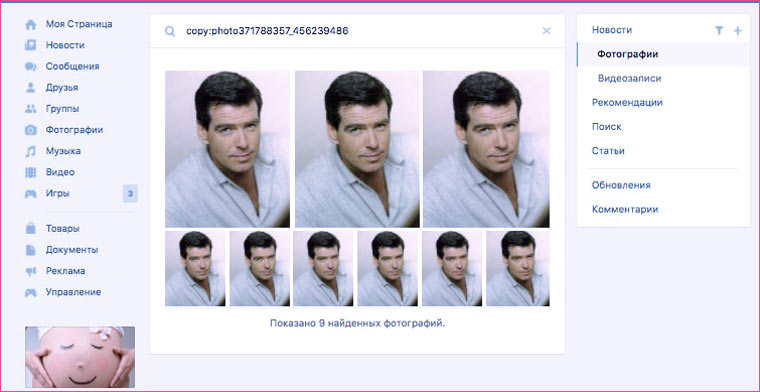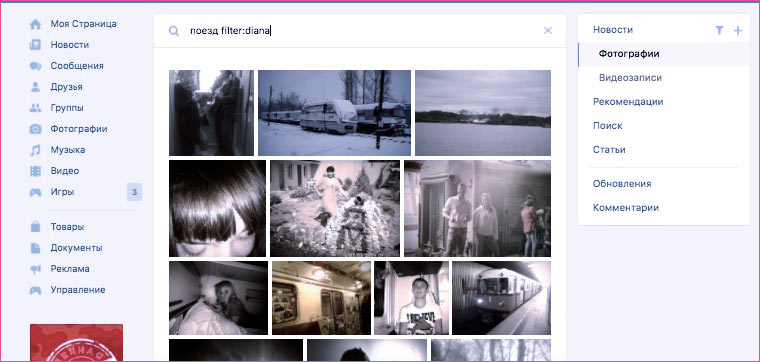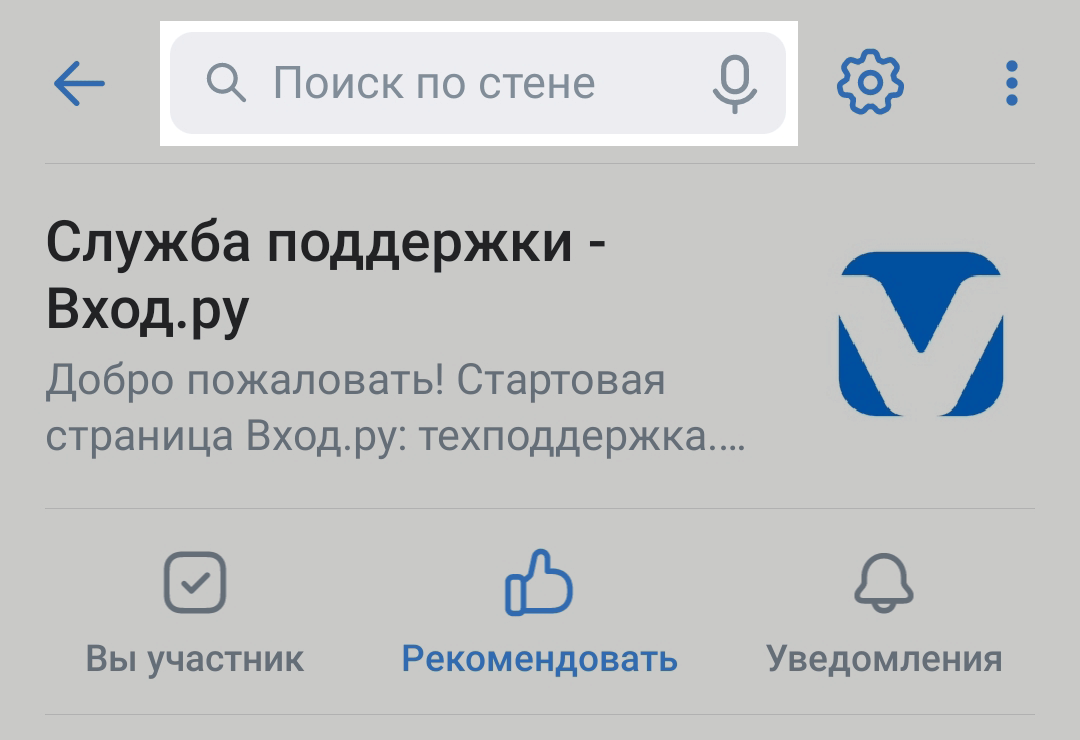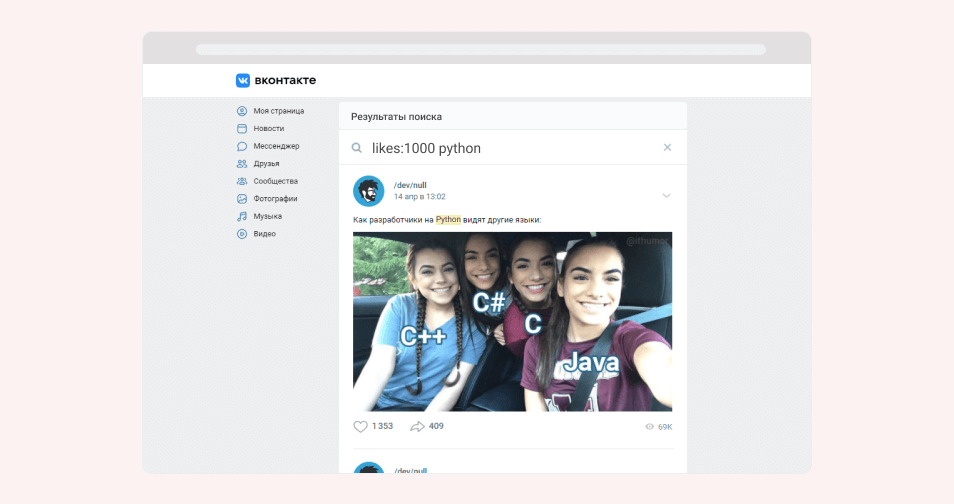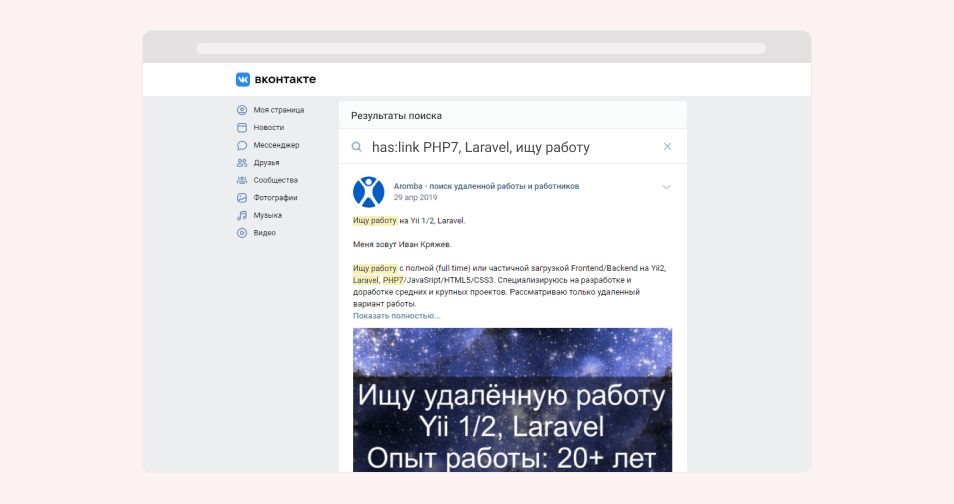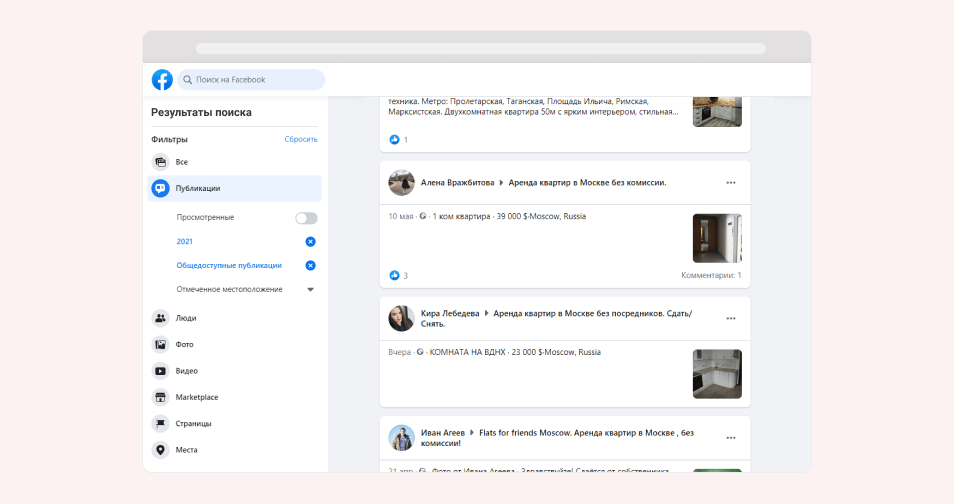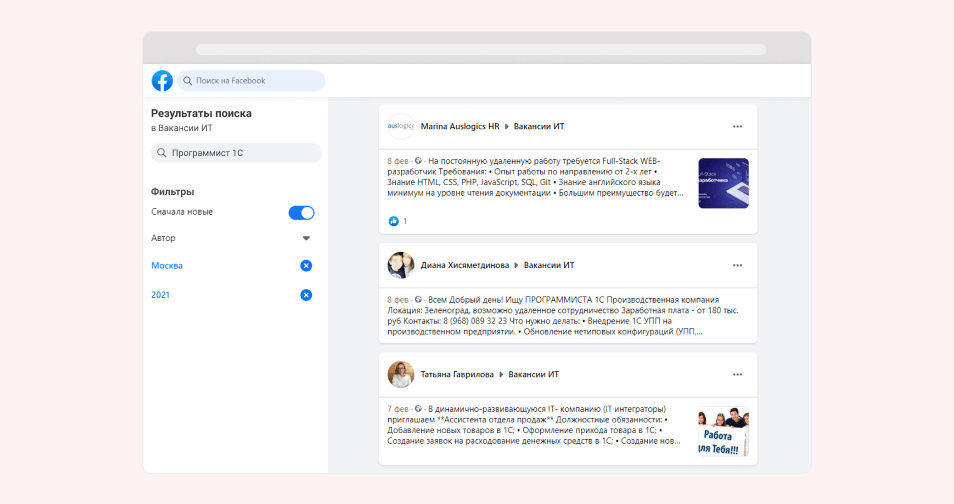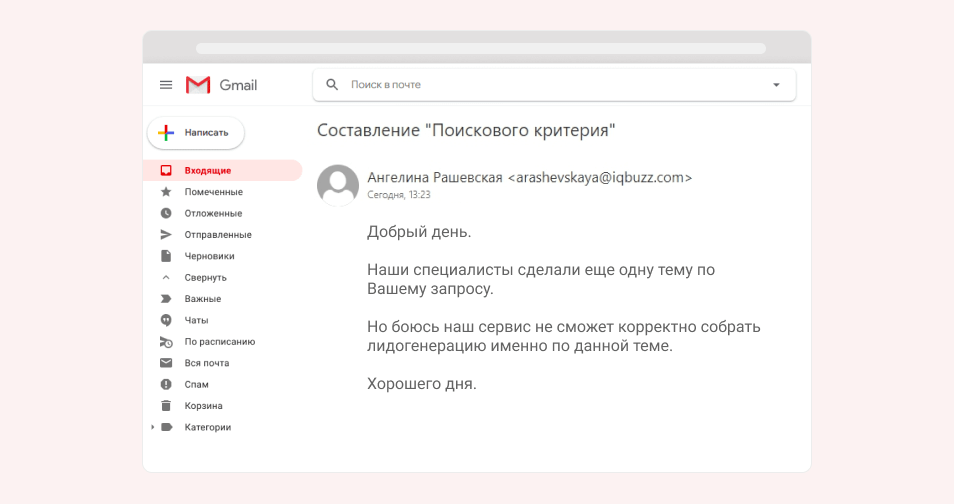Многие пользователи просили нас добавить в парсеры (специальные инструменты) Сервиса VK.BARKOV.NET возможность собирать ВКонтакте посты по определенному пользователю ВК.
Наши разработчики Сервиса всегда стараются чутко прислушиваться к пожеланиям пользователей и добавлять востребованные функции.
Если вам нужно найти все посты конкретного пользователя в одной группе ВК, начинайте по ссылке ниже.
Укажите ссылку ВК на того человека, посты или комментарии которого вам нужно найти, ниже отметьте ссылку на группу ВКонтакте, если вы хотите ограничить поиск именно этой группой.
Запустите парсер в работу и он найдет все посты с комментариями конкретного человека в этой группе ВК
На VK.COM целый океан разнообразной информации. Но искать там что-то конкретное бывает сложно. На каждом углу репосты веселых картинок, селфи, реклама доставки суши, розыгрыши призов и прочий спам. Но есть простые, но неочевидные приемы поиска, которые помогут противостоять злу.
1. Ищем фотографии определенного места на стене пользователя
Буквально пару дней назад сталкивалась с ситуацией, когда человек выложил фотографии из отпуска на своей стене (без создания альбома) и щедро разбавил их репостами цитат о смысле жизни. Смотреть было очень утомительно. Спасла возможность отфильтровать на стене только посты с фото по месту съемки.
На стене пользователя или сообщества (как в примере на картинке) можно ввести географические координаты нужного города и получить толко фотографии, сделанные там. Например:
near:57.3,117.2
К сожалению, стандартная «Геолокация» и прочие функции расширенного поиска не работают на стенах пользователей и сообществ.
2. Ищем все упоминания человека
Можно найти посты, где есть упоминания страницы человека и ответы на его комментарии по такой ссылке:
https://vk.com/feed?obj=1&q=§ion=mentions
Вместо цифры 1 надо подставить id пользователя или сообщества.
Если в ссылке на страницу пользователя вместо цифр указан никнейм, то узнать id поможет специальное приложение vk.com/linkapp.
3. Как найти общих друзей двух пользователей?
Очень удобный сервис для поиска общих друзей и подписок. Можно найти коллег, одноклассников, одногруппников или кружок кройки и шитья, в которые ходят оба исследуемых объекта. Видите нового человека в друзьях знакомого? Попробуйте вычислить кто их свел или где они могли встретиться.
Там же можно заодно пробить: дату регистрации страницы и кто скрывает пользователя в списке друзей. Если сайт попросит данные вашего профиля, то рекомендую авторизироваться под фейковой страницей.
Ссылка на сервис: 220vk.com
4. Как быстро найти старую переписку с пользователем?
Предположим, вам надо вспомнить о чем шел разговор с человеком несколько месяцев или лет назад. Для этого надо:
1. Открыть страницу с сообщениями, набрать в поиске имя нужного человека и кликнуть на него.
2. После этого нажать Поиск по беседе.
3. Теперь видно значок календаря. С его помощью можно выбрать сообщения до определенного числа.
5. Ищем все ссылки на сайт
Если к запросу в поиске по новостям добавить этот оператор, то можно найти все посты, в которых есть ссылка на определенный сайт:
domain:iphones.ru
Удивительно, но если просто ввести iphones.ru или https://wwww.iphones.ru в поле расширенного поиска Упоминание ссылки и выставить настройку Искать любые страницы с этого сайта, то найдется только 404 поста, а с оператором 37 625. А если просто набрать в поиске iphones.ru, то в результатах будет куча левых розыгрышей iPhone.
Иногда операторы работают качественнее обычного расширенного поиска. Неизвестно почему так происходит, но это подтверждают эксперименты, подобные примеру выше.
Удобно использовать этот оператор для получения списка статей с определенного сайта, которые репостил исследуемый человек или сообщество. Для этого надо просто набрать domain:iphones.ru в поле поиска на стене.
Страница для применения
6. Ищем посты с определенным типом контента
А эти операторы помогают отфильтровать на стене пользователя или сообщества самое интересное. Например, веселые опросы из 2006-2009 годов или треки в статусах человека со скрытыми аудиозаписями:
has:poll — опросы;
has:album — фотоальбомы;
has:note — заметки;
has:photo — фотографии;
has:audio — аудиозаписи;
has:video — видеоролик;
has:doc — прикрепленные файлы.
При использовании последнего оператора лента наполняется постами, к которыми прикреплены GIF-файлы. Если вам нужны сканы паспортов, готовые контрольные работы, образцы заполненных служебных документов, то их следует искать на странице поиска по документам.
Еще есть оператор has:graffiti, который работает довольно некорректно, но позволяет найти ностальгические приветы семилетней давности.
Страница для применения
7. Поиск только среди комментариев
Вот так находим упоминания ссылок или слов в дискуссиях:
domain:iphones.ru type:reply
А так можно искать самые интересные комментарии, которые собрали =>10. =>100, =>1000 лайков.
likes:10
likes:100
likes:1000
«Likes» действенны не только для комментариев, но и для постов, фотографий и т.п. Но, к сожалению, на стенах людей и сообществ они не работают.
Страница для применения
8. Ищем копии фотографий
Если вы художник или фотограф, то можете искать случаи воровства своих работ вот так:
copy:photo371788357_456239486
Страница для применения
9. Ищем фотографии с фильтрами
А это пригодится создателям контента для пабликов. Нужна симпатичная затемненная фотка под цитату? Вот так можно искать только снимки, которые обработаны определенным фильтром:
filter:diana
filter:fortuna
filter:aquilon
filter:hera
filter:vesta
filter:luna
Страница для применения
У VK.COM есть куча фишек и трюков. О том как найти страницу человека по email или адресу электронной почты, узнать скрытую дату рождения пользователя, посмотреть старые записи на стене и вычислить цепочку общих знакомых между двумя людьми, можно почитать тут.
Также рекомендую статью 10 полезных расширений Google Chrome для Вконтакте. В нем можно прочитать о том, как узнать подробную информацию о людях лайкнувших пост, посмотреть статистику своей переписки и очистить новостную ленту от хлама.
Если вы будете использовать эту статью для поиска информации о конкретном человеке, то вам может пригодиться:
- 15 фишек для сбора информации о человеке в интернете
- Как узнать все о любой компании, используя интернет
- 8 фишек для сбора информации об автомобиле по госномеру и VIN
- 10 фишек для сбора информации о доме или квартире
- Как найти личный или рабочий email любого человека
- 7 способов найти информацию о человеке по адресу электронной почты
- Как посмотреть посты всех ваших соседей в соцсетях
- 12 способов разыскать владельца сайта и узнать все про него
- 9 сервисов для поиска информации в соцсетях
- 10 веб-сервисов для анализа фотографий
- 20 фишек, как узнать все про любой сайт
- Как проверить документы на подлинность

🤓 Хочешь больше? Подпишись на наш Telegram.

iPhones.ru
Незаметные функции и поисковые операторы.
- социальные сети,
- это полезно
Как найти пост в сообществе (группе, паблике) ВКонтакте
Поиск поста на стене группы или паблика ВК по ключевым словам или фразе — это просто. Вот все способы найти старый пост, запись через мобильное приложение, полную или мобильную версию сайта ВКонтакте.
В мобильном приложении ВК на телефоне, планшете
- Зайди в группу (открой ее страницу).
- Нажми вверху на Поиск по стене.
- Введи слово, слова или фразу, которую хочешь найти.
Поиск записей в сообществе в официальном мобильном приложении ВК
В полной версии сайта ВК на компьютере
- Зайди в группу (открой ее страницу).
- Нажми на значок лупы над первым постом на стене (справа от заголовка «Записи сообщества»).
- Если в группе наверху есть закрепленный пост, его нужно пропустить и прокрутить ниже, до записей на стене.
- Введи слово, слова или фразу, которую хочешь найти, и нажми Ввод.
Поиск записей в сообществе в полной версии сайта ВК
В мобильной версии сайта ВК
Аналогично полной версии, в мобильной версии сайта для поиска есть кнопка-лупа над первым постом на стене.
- Зайди в группу (открой ее страницу).
- Прокрути вниз до раздела «Другое».
- Нажми Еще. затем Поиск записей.
- Введи слово, слова или фразу, которую хочешь найти, и нажми Ввод.
Поиск записей в сообществе в мобильной версии сайта ВК
Другие способы поиска поста ВКонтакте
Можно поискать пост во всем ВК по ключевым словам или фрагменту текста, фразе:
А если ты помнишь, что ставил лайк посту, который нужно найти, или добавлял его в закладки, посмотри здесь, как найти его в своих лайках или закладках:
Как в ВК найти пост в группе
Многие пользователи соцсети Вконтакте периодически интересуются, как в ВК найти пост в группе. Эта задачка решается множеством способов, ознакомление с которыми занимает минимум времени. Итак, открываем интересующее нас сообщество и приступаем!
Поехали!
Первый и один из самых простых способов – поиск по тексту . Для его реализации необходимо нажать вверху стены на вкладку «Записи сообщества». При переходе по ней откроется новая страница со строкой поиска, справа от которой находим вкладку «Поиск по записям». После её нажатия остается написать в поиске слово либо фразу, и по ней выдадут все возможные комментарии и посты в группе вконтакте. Для ограничения поиска только по постам следует справа активировать функцию «Искать только в записях».
Если нужно сменить меню и настройки поиска, но как восстановить начальную его форму вы не знаете, то просто вернитесь к стене сообщества и повторите все действия заново.
Второй способ – поиск по дате. Для его осуществления необходимо проделать все действия из предыдущего пункта, после чего справа от поисковой строки появится значок календаря, нажатие на который позволяет выставить ограничение поиска до определенной даты публикации. Таким образом, зная хотя бы примерно, когда был опубликован нужный пост, можно быстро осуществить восстановления публикаций того дня и без особого труда найти его. Поиск по дате работает как с текстовым запросом, так и с пустым поисковым полем.
Третий способ – поиск по хештегам. Подойдет он только в том случае, если в группе хотя бы часть записей подписывается хештегами. В таком случае достаточно произвести поиск по аналогии с первым или вторым пунктом, но только прописав в строке вместо текста интересующий нас хештег, что позволит посмотреть записи из конкретных рубрик. Запрос сразу же выдаст нам все подходящие варианты.
С помощью правильного использования хештегов можно с легкостью как восстановить хронологию определенных событий, так и просто создать красивую функциональную новостную ленту.
Кстати, чтобы разобраться, как найти в глобальном поиске записи с хештегами из конкретной группы, нужно вбить хештег формата #поисковоеслово@ссылка_на_группу, возьмите на заметку ��
И ещё немного полезностей
- Если вам интересно, как узнать автора поста Вконтакте, то, знайте, это возможно только когда публикация не анонимная. В противном случае, автор будет скрыт от всех, по крайней мере до тех пор, пока не решит появиться в комментариях. В этом, собственно, и заключается суть анонимного сообщения, которое ограничивает от возникновения вопроса «как восстановить доброе имя после публикации?».
- Для обнаружения всех упоминаний человека в сообществе (кстати, таким образом вы найдете и автора поста в группе вк, если в записи стоит его отметка), необходимо вновь открыть строку поиска и вбить в неё запрос формата id 12345678, где id 12345678 – это адрес странички интересующего нас пользователя. Узнать его можно либо в адресной строке браузера, либо скопировав цифры из любой записи/фотографии с его страницы после слова wall / photo соответственно.
- При возникновении необходимости узнать общее количество постов в том или ином сообществе, сделать это проще простого. Нужно вновь вернуть себя к уже знакомой стене интересующей группы и просто перейти на вкладку «Записи сообщества». Вверху открывшейся страницы над строкой поиска видим число, которое и является тем самым количеством опубликованных здесь постов.
Для подсчета количества постов до определенной даты необходимо в найденных результатах перейти на вкладку «Поиск по записям» и выбрать в календаре возле поисковой строки нужное нам число, чтобы система нашла все записи до этого дня.
Указанные выше способы позволяют собрать достаточное количество информации со стены сообщества, начиная от поиска тех или иных постов и заканчивая просмотром всех упоминаний конкретного человека, поэтому данный функционал может стать вашим хорошим союзником в работе с социальной сетью Вконтакте.
softolet — интернет-сервисы для бизнеса.
Ссылка на материал обязательна!
Как найти запись в группе ВКонтакте по дате – поиск своих и чужих
Как найти запись в группе ВКонтакте по дате – не секрет. Соцсеть периодически обновляет поиск по сообществам для удобства пользователей и публикует измененные инструкции в официальном блоге. Но если вас сообщения обошли стороной, рассказываем, как сориентироваться в тысячах записей и отыскать нужную публикацию в 3 клика.
Как найти записи человека в группе ВК
Чтобы найти запись в группе ВК по дате с компьютера:
- Откройте сообщество.
- Кликните по стене.
- Выберите поиск по записям.
- Введите в строку ключевое слово, если помните. Фразы увеличат точность поиска.
- Кликните по иконке календаря.
- Выберите определенную дату.
В результатах выдачи отобразятся посты, опубликованные до нужного дня. Сообщения располагаются в хронологическом порядке: вверху появятся те, что пользователи увидели в выбранную дату. Если публикаций много, для облегчения поиска используйте Ctrl+F. Нажмите сочетание клавиш, впишите в открывшееся поле имя автора и просмотрите результаты.
Отыскать посты по дате через официальное приложение ВК для телефона не выйдет. Здесь работает поиск по ключевым словам. Тапните по иконке лупы на стене группы, введите текст в соответствующее поле и нажмите «Ввод».
Но если компьютера под рукой нет, а из параметров поста известна только дата, скачайте Kate Mobile. Зайдите в клиент, авторизуйтесь и откройте группу. Тапните по блоку «Стена». Нажмите три вертикально расположенные точки в верхнем правом углу и в выпадающем списке выберите «Поиск по дате». С помощью бегунков установите день, месяц, год и подтвердите выбор кнопкой «Готово». Останется просмотреть результаты и найти сообщения конкретного пользователя.
Как найти свои записи в группе ВК
Быстро найти свои записи можно через комментарии. Откройте ленту новостей и в списке разделов справа выберите нужный. В фильтре дважды кликнете по записям, чтобы галочка осталась только напротив блока, и просмотрите посты. Дату и определенную группу отсеять не получится, найдутся все ваши публикации.
Если же новостей много, просмотреть нет возможности, используйте инструкцию из предыдущего раздела:
- переходите в сообщество;
- кликайте по «Все записи» на стене;
- переключайтесь на поиск по публикациям;
- вводите известные ключевые слова;
- определяйтесь с днем, месяцем и годом через иконку календарика в строке.
Когда поиск по записям в группе ВКонтакте завершится, нажмите с клавиатуры одновременно Ctrl F. В появившемся поле впишите начальные буквы фамилии. Поиск по странице подсветит слова, совпадающие по сочетанию символов с запросом, и позволит обнаружить нужные записи быстрее.
Учтите, что способ работает с компьютера. Упростить поиски по фамилии с телефона нельзя – только если в мобильной версии сайта.
Как в ВК найти первую запись в группе
Обнаружить первую запись в сообществе можно в те же 3 клика – листать для этого стену вручную не нужно. Как и знать дату публикации или создания группы. С ПК сделайте следующее:
- Зайдите в паблик.
- На плашке в верхней части стены выберите «Записи сообщества».
- Над поисковой строкой справа отыщите нумерацию страниц. Кликните по двойной стрелочке >>, которая ведет в конец.
Кнопка перекинет к последней странице стены. Листайте вниз, пока публикации не закончатся. Первый опубликованный пост выведется в финале.
Пользователям официальных клиентов для мобильных подобная хитрость недоступна, но при необходимости можете установить Kate Mobile. В стороннем приложении:
Разберемся как искать информацию, используя базовый функционал соцсетей. Материал будет полезен smm-специалистам, маркетологам, а также тем, кто по роду профессии собирает данные в социальных медиа.
Оглавление
- Как искать информацию ВКонтакте
- Как исключить неподходящие посты из поиска
- Примеры использования операторов
- Как настроить поиск в Фейсбуке
- Если вручную настроить поиск не получилось
- Заключение
Социальные сети стали местом где пользователь может задать вопрос по волнующей теме, высказать мнение о работе компании или сервиса, обсудить качество продукта и предоставленной услуги, ознакомиться отзывами других покупателей.
Бизнес, в свою очередь, старается извлечь свою выгоду и использует канал для собственных целей — ищет клиентов заинтересованных в продуктах и услугах, работает с возражениями покупателей, улучшает качество обслуживания, повышает лояльность к бренду.
В этой статье поговорим о том как использовать ресурс социальных сетей для поиска информации — научимся искать нужное в постах и комментариях, настроим поиск по ссылкам, документам и попробуем найти острые и популярные темы.
Как искать информацию ВКонтакте
Помимо стандартного поиска в ВКонтакте есть расширенный поиск с поддержкой целого набора специальных операторов.
Использовать их можно прямо в привычной каждому строке поиска или же задавать в панели расширенного поиска. В таблице приведу список основных операторов, которые актуальные и сегодня.
| Оператор | Формат ввода | Что ищет |
|---|---|---|
| type:reply | types:reply авто | Посты с комментариями, содержащими слово «авто» |
| type:copy | type:copy авто | Поиск по репостам, которые содержат «авто». При запросе type:copy 10 — получим репосты с количеством поделившихся до 10 |
| has:photo | has:photo самара | Поиск по фото с упоминанием запроса в описание или хештеге |
| has:video | has:video дуров | Поиск по видео с упоминанием запроса в названии видео, описание или хештеге |
| has:audio | has:audio ддт | Поиск постов с прикрепленными аудио файлами |
| has:note | has:note резюме | Поиск постов с прикрепленными заметками |
| has:poll | has:poll зарплата | Поиск опросов с упоминанием запроса в тексте |
| has:link | has:link yandex.ru | Поиск по ссылкам в постах |
| has:doc | has:doc презентация | Поиск по вложенным документам с поддержкой поиска по формату файла |
| has:none | has:none | Поиск по публикациям без каких-то прикреплений и вложений |
| domain: | domain:example.ru/blog/439877 | Поиск постов со ссылками на конкретный сайт или документ |
| near: | near:55.333444,37.612243 | Поиск постов по геолокации |
| likes: | likes:1000 спартак | Поиск самых залайканных постов (в примере ищем посты с количеством лайков >1000) |
ВКонтакте поддерживает работу со стоп-словами — если перед оператором поставить знак минус, например -type:reply авто, то команда будет работать как исключение. Комментарии с ключевым словом «авто» будут исключены из результатов поиска.
Если используете расширенные функции поиска, то задавать можно сразу несколько условий. Результаты будут отображаться с учетом выставленных фильтров.
Как исключить неподходящие посты из результатов поиска
Чтобы результаты были максимально релевантными, во ВКонтакте работает исключение слов — если не хотим видеть сообщения со словом «авто» и «бу», то добавляем слова в строку через запятую в расширенном фильтре. Так мы исключим посты работодателей, которые ищут разработчиков с похожем стеком в свою команду.
Однако возможность исключения слов не поддерживает склонение ключевых слов. Для соцсети слова «ищу» и «ищем» являются одним словом.
Слова исключения помогают убрать из выдачи мусор и настроить вывод релевантных результатов поиска.
Примеры использования операторов
Предлагаю перейти к примерам. Найдем самые популярные посты на тему обучения языку python. Воспользуемся командой likes:1000 python. Команда позволит найти посты с упоминанием названия языка «python» в тексте и количеством лайком к посту более >1000.
Теперь кейс уже из области HR-маркетинга — нужно настроить результаты поиска так, чтобы найти посты веб-разработчиков о поиске работы с прикрепленным резюме. Используем для поиска нужный стек «PHP7, MySQL, Laravel» в качестве ключевых слов, а также добавим ключи «ищу работу».
Как настроить поиск в Фейсбуке
На Facebook работает поиск по ключевым словам, который помогает найти любую общедоступную информацию — людей, публикации, фото, видео, места, страницы, группы, приложения, ссылки, мероприятия и многое другое.
К сожалению, Фейсбук не поддерживает работу с операторами и стоп-словами, поэтому настроить поиск в ФБ также элегантно как в ВК не получится. Но есть набор специальных фильтров, которые расширяют возможность поиска.
Можно настроить вывод всех общедоступных публикаций за нужный год с упоминанием требуемых ключевых слов. При необходимости можно сузить результаты, указав название города. Если ввести ключевые слова (например, «аренда квартиры москва»), появится список результатов, которые можно отфильтровать.
Также в Фейсбуке можно настроить поиск по группе. Например, вы программист 1С и ищете свежие вакансии касающиеся только вашего стека. Откроем популярную группу с вакансиями «Вакансии ИТ» и воспользуемся внутренним поиском по группе — укажем, что ищем новые вакансии в Москве.
Если вручную настроить поиск не получилось
Можно воспользоваться автоматическим сервисом мониторинга социальных сетей. На российском рынке таковых много. На память приходит одновременно около пяти популярных сервисов. В рамках своих задач я тестировал работу двух — IQBuzz и «Медиалогия».
Оба сервиса предоставляют бесплатный тестовый период — 7 дней. В целом этого времени достаточно, чтобы разобраться с нюансами настройки и оценить насколько полезен сервис для вашего случая.
С IQBuzz дело сразу не пошло: не удалось зарегистрироваться в сервисе — на почту, указанную при регистрации, письмо не приходило более суток. Пришлось искать телефон поддержки и электронную почту. Написали — тишина. Позвонили — никто не ответил. Лишь через час менеджер перезвонил. Сразу пришло письмо с ссылкой для продолжения регистрации (видимо письма рассылаются вручную).
Дальше попробовали найти инструкции по работе с языком запросов в открытых источниках. Но как оказалось, последняя запись с инструкцией по сервису была загружена два года назад. А все другие обучающие материалы еще старше — более четырех лет.
Решили напрямую обратиться за помощью в службу поддержки. Но особого результата это не принесло. Если совсем коротко, то мы подготовили техническое задание с требованиями и попросили настроить инструмент так, чтобы мы могли увидеть хоть какой-то результат и принять решение в сторону платной подписки. Но в итоге получили такое сообщение.
Работа не сложилась. Решили потестировать «Медиалогию». С ними дела пошли бодрее — поддержка в отличии от IQBuzz — земля и небо. Быстро, оперативно, инициативно. Была предложена помощь с настройкой. В итоге к концу тестового периода удалось получить какие-то результаты мониторинга.
Список с результатами мониторинга получился небольшой — всего около одиннадцати постов из ВКонтакте и ФБ. Далее проанализировал выборку внимательнее и оказалось, что часть постов дубли, а вторая часть не несет для нас какой-либо бизнес-ценности.
В итоге подтвердить гипотезу не получилось — платные способы мониторинга не принесли желаемого результата. Решили отказаться от идеи и ограничились мониторингом информации в ручном формате.
Заключение
Искать информацию в социальных сетях можно самостоятельно, используя стандартные инструменты соцмедиа. Но ручной метод подойдет только в случае если у вас узкая тематика и результаты выдачи можно пересмотреть в течение 15-20 минут.
Если же тематика популярная, посты летят в ленту потоком, а ручная настройка дает много мусора, нужен импорт постов и комментариев не только из соцсетей, но и из СМИ, то целесообразно подключить и настроить сервис мониторинга.
Рекомендую сначало настроить сервис мониторинга на бесплатном тарифе — посмотреть принцип работы запросов, оценить релевантность и полноту собранной информации. Выводы помогут понять, нужно ли переходить на платный тариф и продолжать улучшать сценарий поиска.
Также не забудьте посмотреть как работает и отвечает поддержка. Так как вероятно, вам придется неоднократно обращаться за помощью к специалистам сервиса. Здесь своевременный и быстрый ответ очень важен.
Что важного в диджитал на этой неделе?
Каждую субботу я отправляю письмо с новостями, ссылками на исследования и статьи, чтобы вы не пропустили ничего важного в интернет-маркетинге за неделю.
Узнать подробнее →
Статьи по теме:
- Как продвигать посты телеграм-канала в Яндекс.Бизнес — личный опыт и результаты
- Как определить целевую аудиторию с помощью мастера отчетов в Директе и Яндекс.Метрики
- 2200+ регистраций на мероприятие: Как организовать крупнейшие онлайн-событие в отрасли
- Как изменения покупки рекламы на поиске отразились на ставки в Директе? Отвечает сотрудник Яндекса Евгений Ломизе
- Как собрать семантику из Wordstat с помощью Key Collector
Метки #инструменты, #реклама
Обновление: 16.12.2021
Всем привет!
Сегодня мы снова поговорим об одной из самых популярных социальных сетей — Вконтакте.
И разберем такой вопрос, как быстро найти нужную запись на стене Вконтакте. В одной из других статей, вы также найдете ответ, как найти нужную информацию в переписке ВКонтакте (Поиск по диалогам ВК ).
Рассмотрим 2 варианта:
- поиск нужной информации на своей стене Вконтакте
- поиск нужной информации на стене другого человека Вконтакте, группы.
И в конце статьи как обычно, будет короткий ролик на моем канале YouTube.
Если у вас до сих пор нет аккаунта в соц.сети Вконтакте, хочу поделиться с вами статистикой, во Вконтакет более 350 млн. пользователей, значит в нем что-то есть)))
Статья по регистрации во Вконтакте. А здесь я рассказывала про поиск в переписке: Как быстро найти нужную информацию в диалогах ВКонтакте?
Итак, разберем подробнее.
Как найти информацию на своей стене во Вконтакте?
Для поиска какой-то записи на своей стене ВК, нужно зайти на свою страничку и под блоком с фотографиями нажмите на значок лупы.

Далее введите слово или ключевую фразу для поиска.

Там отобразятся все посты на вашей стене ВК, где есть заданное ключевое слово или фраза.

Я показала вам на примере своей личной страницы ВК поиск по ключевому слову «подарок».
Как найти информацию на стене другого человека/ группы Вконтакте?
Вам нужно зайти на страничку своего друга и проделать все аналогично, как с поиском на своей страничке.
Например, я захожу на страничку к Дмитрию, нажимаю на лупу и ввожу ключевик «метод». Это расширенная обучающая программа Дмитрия, на которой я обучаюсь на данный момент. Но сейчас этот курс снят с продаж. В общем, идем дальше.

Выходят посты, в которых было ключевое слово «метод».

Если вы напишите ключевое слово, которого нет на странице у человека, то выйдет сообщение, что «по вашему запросу ничего не найдено».
Это значит, что учеловека нет постов на стене с таким словом. Вы можете поменять окончание в поисковом слове и попробовать еще раз или просто ввести другую фразу.
Как искать нужные записи в группе Вконтакте по ключевому слову или запросу?
Заходите в нужную вам группу, я для примера зашла в группу Вконтакте «Поздравления с Днем рожденияӏ Подарки ӏОткрытки».

Там, где начинается стена в группе, есть поле с лупой — жмем на лупу.

И аналогично вводите поисковой запрос. Я в искала посты со словом «подарок».

Внизу будут посты с этим ключевым словом.
Кстати, добавляйтесь в эту группу — я там ежедневно публикую поздравления с днем рождения и другими праздниками, идеи для подарков.

И вот обещанный видео-ролик на тему поиска нужных записей в социальной сети Вконтакте.
В ближайшее время видео будет перезаписано, но принцип поиска остается тем же.
Сегодня вы научились пользоваться поиском в социальной сети Вконтакте. Я надеюсь, что вы эти знания примените во благо))
Приглашаю вас в свою группу Вконтакте. Добавляйтесь, чтобы оперативно узнавать о новых видео и статьях, а также можно пообщаться по темам блога. Иногда провожу прямые эфиры, трансляции ВК.
Читайте и другие темы по соц.сети ВКонтакте для новых пользователей ВК:
Все статьи о Вконтакте
Читайте и другие статьи по социальным сетям Вконтакте, Одноклассники, Инстаграмм и другим в рубрике на моем блоге СОЦИАЛЬНЫЕ СЕТИ.
Если вас интересует возможность продвижения в социальных сетях, обратите внимание на этот полезный курс:
С уважением, Любовь Зубарева